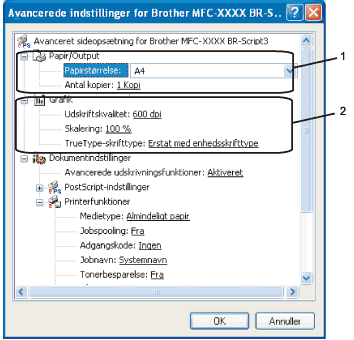Jobspooling Sikker udskrift giver dig mulighed for at sikre dokumenter, der er beskyttet af adgangskode, når de sendes til maskinen. Kun de personer, der kender adgangskoden, kan udskrive dem. Da dokumenterne er sikre i maskinen, skal du indtaste adgangskoden vha. maskinens kontrolpanel. Det sikre dokument skal have en Adgangskode og et Jobnavn. |